
Wraz z wydaniem nowej wersji hiperwizora Hyper-V 3.0 Microsoft przedstawił nowy format pamięci dla dysków wirtualnych - .Vhdx. Ten format dysków wirtualnych powinien zastąpić nieaktualny format .vhd.
Kluczowe zalety nowych napędów VHDX w Windows 8 i Windows Server 2012
- Maksymalny rozmiar wirtualnego dysku VHDX jest zwiększony do 64 TB (w przypadku dysków VHD maksymalny rozmiar to 2 TB)
- Zapewnienie wysokiej odporności na awarie i zapobieganie utracie danych podczas przerw w zasilaniu dzięki mechanizmowi kronikowania
- Obsługa pracy z dużymi blokami dla dysków dynamicznych (szczególnie dotyczy to nowych dysków o dużym rozmiarze sektora)
- Obsługa metadanych. Teraz metadane dysku wirtualnego mogą zawierać informacje o typie zainstalowanego systemu operacyjnego, zainstalowanych aktualizacji itp..
- Wydajność przechowywania na nośniku dzięki TRIM, który pozwala zająć mniej miejsca na dysku w urządzeniu pamięci i łatwiej zwolnić nieużywane miejsce
- Na dyskach vhdx można zorganizować rozwiązanie odporne na uszkodzenia, replikując maszynę wirtualną za pomocą funkcji Hyper-V
Istniejące dyski VHD można przekonwertować na format VHD. Warto jednak wziąć pod uwagę, że nowy dysk vhdx nie jest obsługiwany w starszych wersjach hiperwizora Microsoft.
Istnieją dwa sposoby konwersji vhd na vhdx: za pomocą graficznego interfejsu użytkownika funkcji Hyper-V lub polecenia cmdlet programu PowerShell.
Konwertuj na vhdx za pomocą konsoli zarządzania Hyper-V
Otwórz konsolę zarządzania maszyną wirtualną w Menedżerze funkcji Hyper-V i wybierz Edytuj dysk.
Następnie uruchomi się kreator i wskazana zostanie lokalizacja pliku .vhd.
W następnym oknie pojawi się monit o wybranie akcji, wybierz Konwertuj i kliknij Dalej.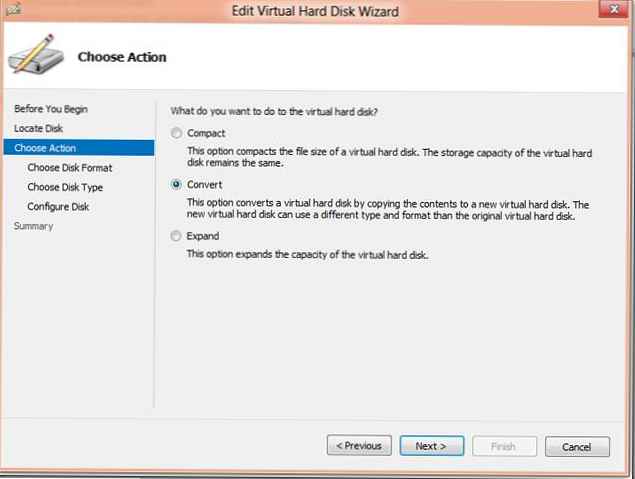
Wybierz format Vhdx i kliknij Dalej. 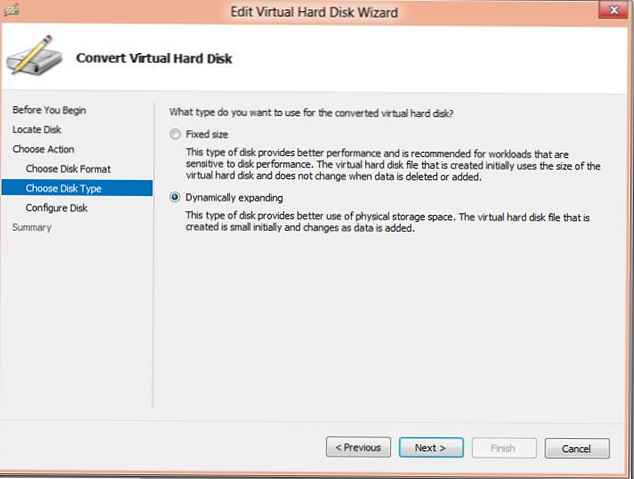
Określ typ dysku Dynamicznie rozszerzanie się (Dynamicznie rozwijany). Po zakończeniu pracy kreatora rozpocznie się proces konwersji dysku VHD na nowy dysk VHDX, co potrwa trochę czasu (w zależności od początkowego rozmiaru dysku wirtualnego).
Konwertuj na vhdx przy użyciu programu PowerShell
Konwersję dysku vhd można wykonać za pomocą polecenia cmdlet programu Powershell, dla którego wpisz polecenie:
Convert-VHD TstVHD.vhd -VHDFormat VHDX -DestinationPath C: \ tmp \ VHD \ TstVHDX.vhdx -DeleteSource
Odwrotną konwersję (VHDX na VHD) można wykonać za pomocą polecenia:
Convert-VHD TstVHDX.vhdx -VHDFormat VHD -DestinationPath C: \ tmp \ VHD \ TstVHD.vhd -DeleteSource
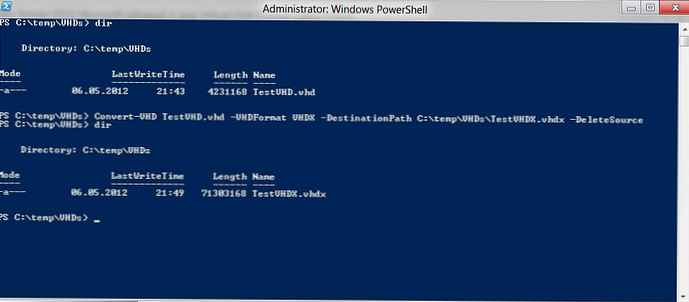
Należy pamiętać, że podczas procesu konwersji dysk wirtualny będzie niedostępny. Ponadto podczas konwersji tworzony jest nowy dysk, a stary na końcu jest usuwany. Upewnij się więc, że masz wystarczająco dużo miejsca na dysku twardym..











